1.iPhoneデータを消去したつもりでも実際は残っている?
iPhoneを使っていて、いろいろと写真を撮ったり動画を撮ったりしていると、iPhoneのストレージの空き容量が少なくなってきてしまってから画像をSDカードにコピーしてからiPhone内の画像を消したいと思って、削除処理を行ったときに、ストレージの空き容量が増えないことがありませんか。
これって消えたように見えて消えていないように思えるのですが、実際のところドウなんでしょうか。空き容量を増やさなければ、OSの更新が出来なくなってしまいます。 そうならないようにするためにも、定期的にいらないデータは削除してから空きストレージを増やさなければいけません。いざ消去したつもりで見てみると空き領域がまったく増えていないということは、よくあります。
この大きな理由としては、OSの管理機能によるものです。いったんアルバムから削除したつもりでも、その後のアルバムを見ていると、最近削除された写真などという項目が表示されます。写真データは、まだiPhone内に残っているわけです。写真を削除したつもりでも、最近削除された写真の一覧に出てくる写真は実際には削除されていません。 見えなくしているだけで、削除されていません。
本当に削除したいのであれば、削除処理後に30日間の執行猶予があります。
30日間あれば、削除しても間違いがないだろうと思ってから、削除してしまいかねません。 削除したつもりで、実際には30日間経ってから最終的な削除がされます。 実際の削除は、削除日から逆算で30日間はiPhoneに残っているので、その削除した容量は変わりません。 削除したのに、削除されていないということになります。
2.iPhoneデータを完全に消去するにはどうすればいいのか
このように、iPhoneデータを削除ても残ってしまいます。 ストレージ容量がもっとほしいときに、削除されていなければ意味がありません。 削除されたのではなく、データを見えなくしているだけで、iPhone内には残っています。 後で復旧できるように、パソコンのゴミ箱のようなものに残っているようです。 ストレージの空き容量を増やしたければ、本当の意味で削除しなければいけません。 この最近削除した項目に残っているデータを、削除しなければ削除されないということです。
では、この最近削除された項目を削除するにはどうすればいいのでしょうか。 簡単に削除をするには、最近削除した項目の右上にある「選択」をタップしてから画面左下にある「削除」をタップすることで、完全にiPhoneから削除することが出来ます。 その後、写真の占有している容量を見てみると、ずいぶん減っていると思います。 この作業で不必要な写真データは、削除できたことになります。
3.iPhoneデータを消去するソフトや手順について
このように、写真データを根こそぎ削除することで、ストレージの空き容量が増えたと思います。 ただし、他にも不必要なデータがある場合は、1つずつ削除指定しなければいけません。 結構面倒な作業で時間もかかってしまいます。 そこで、出来るだけ手間をかけないでいらないデータを削除できないものか考えてみると、ソフトを使えば、いらないデータを一気に削除することが出来ます。 そのソフトとしては、「Dr.Fone - iPhoneデータ消去」があります。
1.iPhoneを接続し、ソフトを起動します。
ソフトを起動すると、メニュー画面が表示されます。表示されたメニューの中に、「データの完全消去」というものがあるので、iPhoneをパソコンに接続してからこちらの完全消去をクリックします。接続されているデバイスをチェックしてから情報を表示してくれます。

2.データを消去します。
本当に全データの消去をしていいのかという確認画面が表示されます。 表示された画面に消去と入力することで、最終的なデータ消去の確認を取ることで消去を開始します。
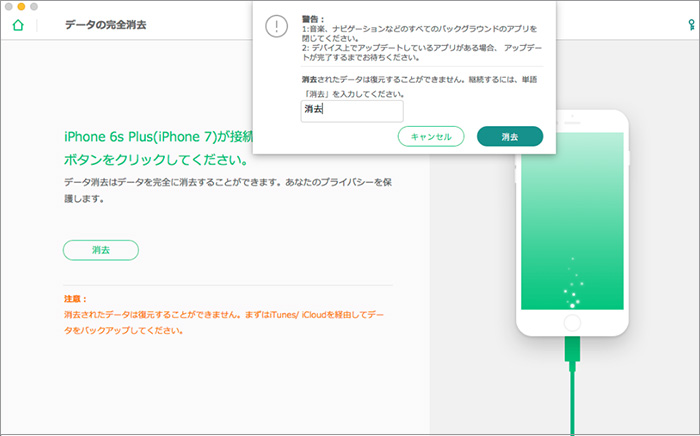
3.消去処理が完了です。
消去処理が完了すると、以下のよう画面を見ます。
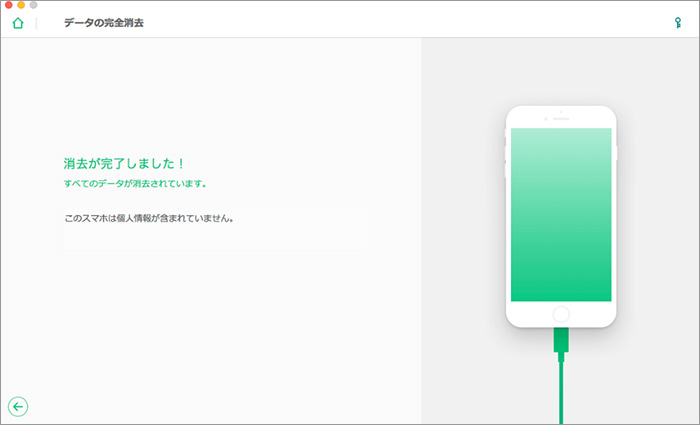
「Dr.Fone - iPhoneデータ消去」を利用して簡単にiPhoneのデータを完全に消去できました。










加藤清明
編集
0 Comment(s)